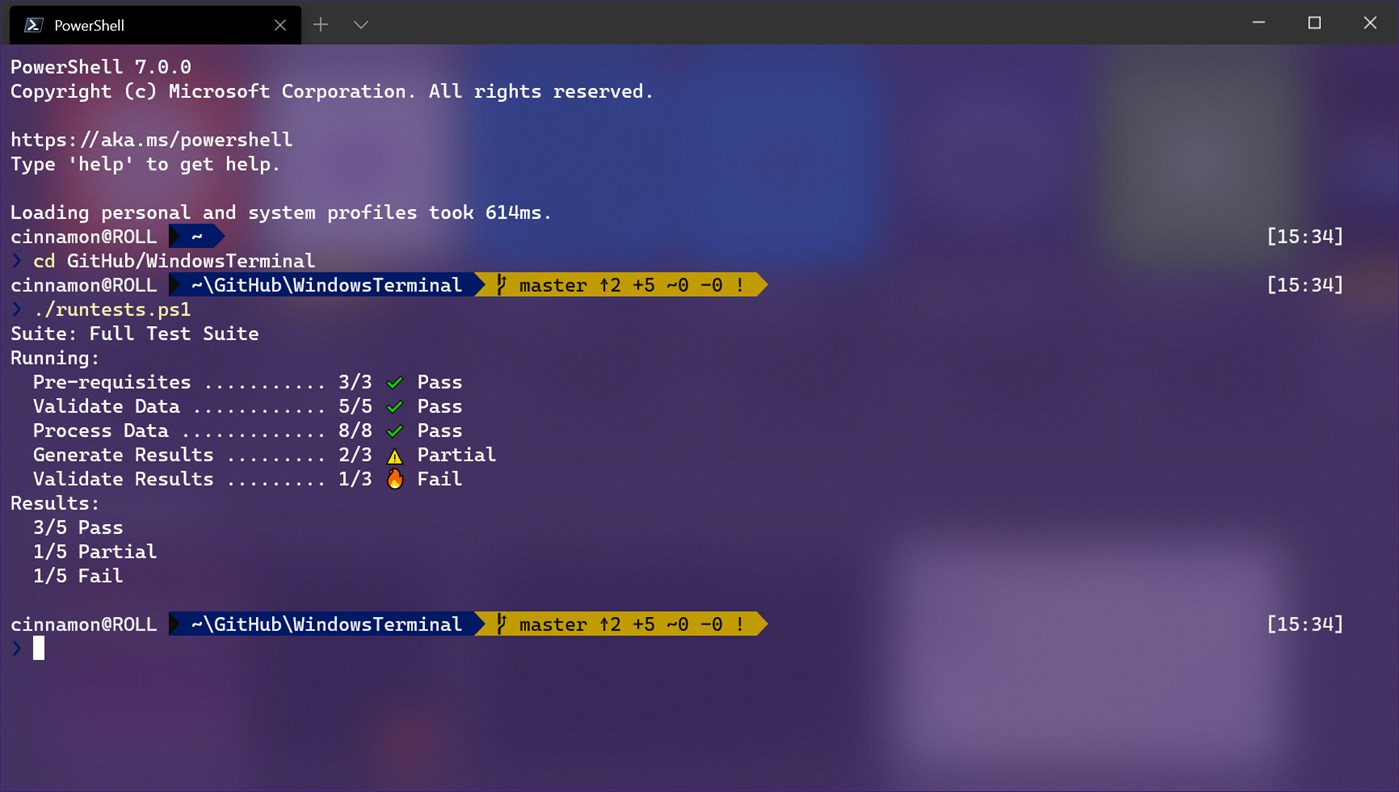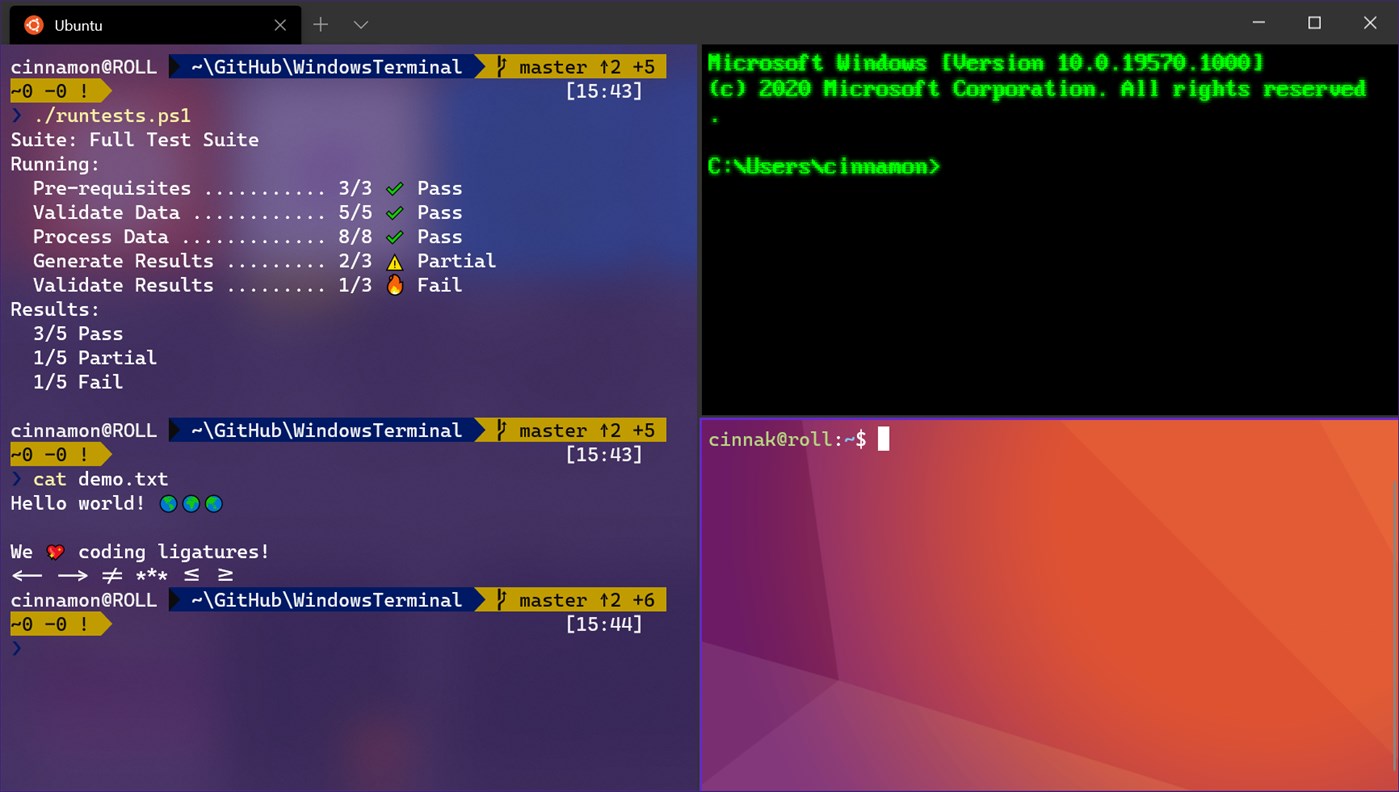대표적인 윈도우 CLI는 cmd와 PowerShell이 있습니다.
개발자들의 경우는 git이나 wsl 설치 등으로 여러 가지 shell을 사용하게 됩니다.
이때 윈도우 터미널을 사용하면 cmd를 포함한 모든 shell을 한 곳에서 사용할 수 있어 편리합니다.
다만 한 가지 아쉬운 것은 작업표시줄에서는 관리자 권한으로 실행할 수 없다는 것입니다.
관리자 권한으로 실행하려면 시작화면의 아이콘에서 컨텍스트 메뉴(마우스 우클릭으로 나오는 메뉴)를 통해서만 가능합니다.
매번 시작 메뉴에서 아이콘을 우클릭하고 메뉴를 선택해서 실행하는 것이 불편하다면 다음 방법을 사용해 보세요.
1. 먼저 win + r 키를 이용해 실행 창을 엽니다.
2. 실행 창의 열기에 wt를 입력합니다.
3. ctrl + shift 키를 누른 상태에서 enter키를 칩니다.
참고로 다른 CLI도 위와 같은 방식으로 열 수 있습니다.
위의 2번 항에 입력을 아래와 같이 하면 됩니다.
나머지는 동일합니다.
- 명령 프롬프트: cmd
- 파워 쉘: powershell

'Windows 10' 카테고리의 다른 글
| [ 윈도우즈 10 ] 필요없는 파일 삭제해서 디스크 공간 늘리는 방법 (0) | 2023.07.17 |
|---|---|
| [ 윈도우즈 10 ] windows 정품인증 확인하는 방법 (0) | 2023.07.17 |
| [ windows 10 ] rundll32.exe - 응용 프로그램 오류 (1) | 2022.09.19 |
| [ windows 10 ] AnySign4PC.exe 프로그램 초기화 오류 해결 (0) | 2022.09.04 |
| [ Windows 10 ] WSL2에 docker 설치 후 Virtual Box 와 충돌이 일어나는 경우 해결방법 (0) | 2020.10.04 |
| [ Windows 10 ] WSL2에 docker 설치하기 (0) | 2020.10.03 |
| [ Windows 10 ] 윈도우10에 WSL2 설치하기 (0) | 2020.10.02 |
| [ Windows 10 ] Windows Terminal 폰트 바꾸기 (1) | 2020.10.02 |